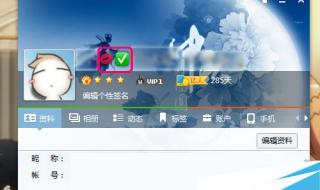win10自带微软拼音输入法要删除需要满足该电脑上有两个以上的输入法才可以删除。
也就是除了自带的微软拼音输入法,还需要再有另一个输入法才可以删除。软件工具:win10 1511专业版 1、在任务栏右下角点击输入法M图标,点击选择“语言首选项”。2、点击“中文”语言,点击后出现一个“选项”,点击。3、点击选中微软拼音,出现删除后点击删除即可。注意事项: 1、如果当前输入只有一个微软拼音时,该删除为灰色,不可删除。需要安装其他输入法后才可删除。2、如果添加输入法后,有两个以上输入法然后显示灰色,重新启动电脑,重复上面步骤操作即可。怎么删除Win10系统的微软拼音输入法 扩展
删除win10系统的微软拼音输入法操作步骤如下:1、点击桌面右下角的托盘输入法图标,呼出菜单,点击“语言首选项”;2、在语言首选项,点击“添加语言”;3、按顺序找到英语;4、再选择英语(美国),就是平时所说的美式键盘,标准的英语状态;5、然后,选中含有微软拼音输入法的语言,点击“下移”;6、只要不是排第一位,删除选项变为可用,点击"删除";7、然后再重新安装外部的中文输入法;8、安装完成后,就可以跟平常一样,可以在纯英文状态下操作。
怎么删除Win10系统的微软拼音输入法 扩展
win10系统卸载自带的输入法的步骤如下:
1、用Cortana搜索“编辑语言和键盘选项”,并打开“编辑语言和键盘选项”。
2、点击“中文”里面的“选项”。
3、点击要删除的输入法,然后点击“删除”。
注意事项:在删除全部系统自带输入法之前,必须保证有一个其他的输入法,否则不能够全部删除,至少保留一个。